4 siyaabood oo aad ku qaadan karto qabashada shaashadda VLC oo aad u badbaadiso fiidiyeyaasha fiidiyowga -
Ma(Did) ogtahay in aad sawiri karto sawirka VLC(VLC) marka aad daawato filimaan ama muuqaalo? Waxaa jira dhowr siyaabood oo loo isticmaalo qalabka warbaahinta bilaashka ah, ee iskutallaabta ah si aad u qaadato shaashadda VLC oo aad u badbaadiso sawir ahaan kombiyuutarkaaga ama qalabkaaga. Waxaad markaa u dejin kartaa sawirka VLC sida gidaarka, waxaad u abuuri kartaa thumbnail fiidyaha YouTube , ama waxaad naqshadayn kartaa meme qosol leh si aad ula wadaagto asxaabtaada. Haddi ay tahay shaashadaha filimada ama daqiiqadaha aad jeceshahay fiidyowgaagii ugu dambeeyay ee guriga, casharkan ayaa muujinaya sida loo qaado shaashadda VLC oo muujinaysa goobta sawirka VLC ee (VLC)Windows iyo macOS:
FIIRO GAAR AH:(NOTE:) Hagahan waxa uu tusinayaa sida loo sawiro VLC(VLC) . Haddii aad rabto in aad qabsato shaashadda oo dhan ee qalabkaaga, waxaanu mar hore baadhnay dhammaan siyaabaha aad sawir uga qaadan karto Windows(take a screenshot in Windows) ama Mac kaaga(on your Mac) .
Talaabada 1: Hel VLC media player on your computer
Ciyaartoyga warbaahinta VLC(VLC) malaha waa kan ugu caansan fiidiyooga aduunka. Waxay ciyaari kartaa ku dhawaad nooc kasta oo ah faylka fiidiyowga waxayna leedahay xulashooyin badan oo loogu talagalay qaadashada sawirka VLC . Haddii aadan hore u haysan, gal website-ka rasmiga ah ee VideoLAN(VideoLAN website) .
Xitaa kama baahnid inaad ka walwasho doorashada nooca saxda ah ee kumbuyuutarkaaga. Websaydhku wuxuu si toos ah u ogaanayaa qalabkaaga, markaa waxa kaliya oo ay tahay inaad sameyso waa inaad riixdo badhanka orange-ka weyn ee "Download VLC" .
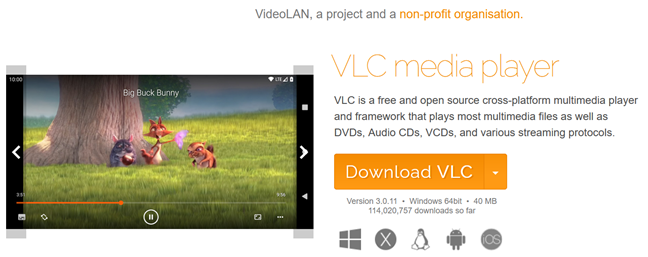
Ka soo deji VLC(Download VLC) degelka rasmiga ah si aad u qaadatid sawirada filimada
Kaydi faylka (ama ku dheji Mac(Mac) ) oo isticmaal si aad ugu rakibto qalabka warbaahinta VLC ee qalabkaaga. Markaad dhammayso, fur app-ka. Hoosta, waxaad arki kartaa horudhac ku saabsan sida uu u eg yahay Windows .

Fur app-ka si aad u barato sida loo sawiro VLC(VLC)
Talaabada 2: Ku fur filimkaaga ama muuqaalkaaga VLC media player
Talaabada labaad ee loo baahan yahay in laga soo saaro fiimyada fiidyaha ee VLC waa furitaanka faylka aad rabto inaad qabato.
Gudaha Windows, dhagsii ama ku dhufo Media oo ku taal geeska bidix ee sare ee app-ka si aad u muujiso menu leh xulashooyinka soo dejinta fiidiyowyada dhammaan noocyada ilaha: faylalka, faylalka, saxannada, iyo xitaa durdurrada.

Waxaad ka qaadi kartaa shaashadaha VLC fiidiyowyada meelo kala duwan
Haddii aad isticmaaleyso Mac , xulashooyinkaan waxaa laga heli karaa hoosta File .

Menu VLC macOS waa ka yara duwan yahay kan Windows
Dooro ikhtiyaarka ku habboon, baadh ama geli goobta fiidiyowgaaga, ka dibna taabo Fur(Open) ama ciyaar(Play) .

Dooro(Select) oo fur fiidiyowga aad rabto inaad ku sawirto VLC(VLC)
Haddii kale, haddii aad faylka ka furayso kombayutarka, waxaad si toos ah u gujin kartaa ama riix-oo ku hay si aad u muujiso liiska macnaha guud. Tag fur(Open with) oo ku dhufo ama ku dhufo "VLC media player" ka fursadaha jira.
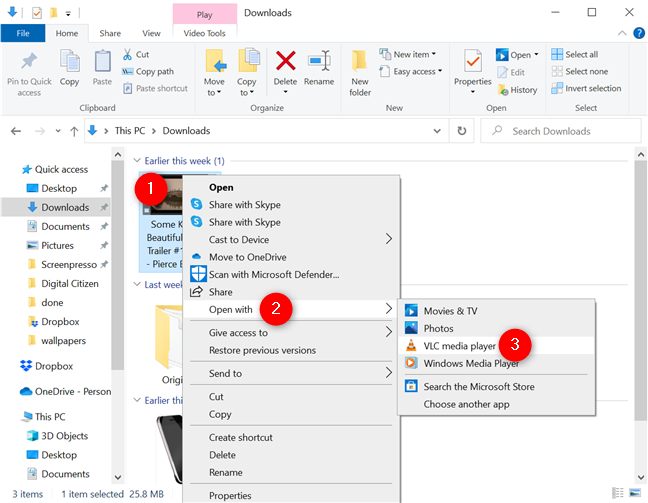
Hab kale oo lagu furo fiidiyowyada VLC
Fiidiyowgaagu waa inuu ka bilaabmaa VLC.
Talaabada 3: Qaado sawirka VLC ee (VLC)Windows ama macOS
Waxaa jira afar siyaabood oo la dhisay oo lagu qaadan karo shaashadda VLC gudaha (VLC)Windows , iyo seddex ka mid ah kuwan ayaa sidoo kale ka shaqeeya macOS. Waxaad qaadi kartaa shaashadaha VLC inta uu muqaalku socdo, ama waxaad isticmaali kartaa barta bannaan ee kiiboodhkaaga si aad u hakiso goobta aad rabto inaad qabato.
1. Qaado shaashadda VLC adoo isticmaalaya furaha gaaban ee kiiboodhka
Habka ugu fudud ee fiilooyinka looga soo saari karo fiidiyowyada VLC waa iyada oo la adeegsanayo furayaasha gaagaaban ee kiiboodhka.
Gudaha Windows, taabo Shift + S isla mar ahaantaana kumbuyuutarkaaga si aad u qaadatid shaashadda VLC .

Qaado shaashadaha filimada ee Windows adigoo wata kiiboodhka gaaban
On macOS, gaaban ayaa xoogaa ka sii dhib badan. Riix Option + Command (⌘) + S isku mar.

Qaado shaashadda VLC ee Mac
TALO:(TIP:) Waxaad u bedeli kartaa gaabyada VLC(VLC) wax kasta oo aad rabto. Riix Tools - ama guji VLC ee isticmaalayaasha Mac - laga bilaabo fursadaha xagga sare, fur Dookhyada(Preferences) , oo gal(Hotkeys) tab furayaasha. Gelitaanka waxaa loo yaqaan "Ka qaad muuqaal muuqaal ah(“Take video snapshot) , " oo waxaad laba jeer gujin kartaa si aad u doorato fure cusub ama isku-darka qaadashada shaashadda.
2. Ka qaad shaashadda filimada ee liiska Fiidiyowga(Video) ee VLC
Waxa kale oo aad isticmaali kartaa liiska Fiidiyowga(Video) ee sare si aad u qaadatid shaashadda VLC . Daaqadaha dhexdiisa(Windows) , dhagsii ama taabo Fiidiyowga(Video) si aad u furto, ka dibna taabo ikhtiyaarka ugu dambeeya, Qaado Sawir(Take Snapshot) .

Xulashada VLC Qaado Sawir(VLC Take Snapshot) -qaade ee menu -ka Fiidiyowga(Video)
On your Mac, ikhtiyaarka ka menu Video ee qaadaya shaashadda ee VLC waxaa loo yaqaan ' Snapshot .

Nooca macOS ee VLC , ku keydi frame oo leh ikhtiyaarka Sawirka(Snapshot)
3. Ka qaad sawir- qaade VLC(VLC) ka menu-ka midig-guji
Ikhtiyaarka kale ee laga heli karo labada nidaam ee hawlgalka waa in aad midig-gujiso ama taabo-oo ku hayso fiidiyowga. Tani waxay furaysaa liiska macnaha guud. Tag Fiidiyowga(Video) ka dibna dhagsii ama taabo Qaado Sawir(Take Snapshot) .

Xulashada VLC Qaado Sawirka(VLC Take Snapshot) ayaa sidoo kale laga heli karaa liiska macnaha guud
Haddii aad isticmaaleyso macOS, way fududahay inaad sidaan u qaadato shaashadda VLC . Midig ku dhufo muqaalka ka dibna taabo Sawir- qaade(Snapshot) ka menu-ka macnaha guud.

Screenshot ee VLC ka menu-ka midig-guji ee macOS
4. Ka qaad shaashada VLC oo leh badhanka "Ka qaad sawirka".
Isticmaalayaasha Windows 10 waxay awood u siin karaan kontaroolada sare(Advanced Controls) oo waxay qaataan sawir VLC ah iyagoo gujinaya ama taabsanaya badhanka. Gal View menu oo guji ama taabo Kontaroolada Sare(Advanced Controls) si aad u hubiso ikhtiyaarka. Isla markaad taas sameyso, waxaad arki kartaa badhamada dheeraadka ah oo ka muuqda qaybta kontaroolada ee hoose ee daaqada.

Ku muuji kontaroolada sare(Display Advanced Controls) ee Windows si aad u qaadatid sawir VLC ah(VLC)
Badhanka labaad waxa loo yaqaan "Sawir sawir qaade(“Take a snapshot) . " Gujista ama riixida isla markiiba waxay qaadataa sawir VLC ah.

Isticmaal badhanka Qaado(Take) sawir qaade si aad u qaadatid sawirada VLC
TALO:(TIP:) Badhanka ugu dambeeya ee kontaroolada sare(Advanced Controls) waxaa loo yaqaan "Frame by frame" wuxuuna ku yimaadaa anfaca markaad qaadanayso shaashadaha filimada, laakiin ma qabsan kartid sawirka aad rabto. Isticmaal si aad u horumariso hal jir oo fiidyahaaga ah oo aad qaadato shaashadda VLC ee aad u baahan tahay.(VLC)
Gunnada: goobta sawirka VLC ee (VLC)Windows iyo macOS
Haddii aad la yaabban tahay, "Xagee VLC ku kaydisaa sawir-qaadista?" (“Where does VLC save snapshots?”), jawaabtu waa sax shaashaddaada. Ka dib markii aad sawir ka qaadatid fiidiyoow, horudhac kiisa ayaa si kooban loogu soo bandhigayaa geeska bidix ee sare ee daaqadda, oo ay ku xigto goobta sawirka VLC iyo magaceeda.

Fiiri shaashaddaada si aad u aragto halka ay ku kaydiso VLC sawirada sawirada(VLC)
Gudaha Windows , goobta ugu talagalka ah ee shaashada VLC waa: (VLC)“C:\Users\[Your username]\Pictures” Waxaad ka heli kartaa sawirada macOS ku kaydsan meel la mid ah: “~\Users\[Your username]\Pictures” .
Waxaad si fudud u bedeli kartaa galka meesha VLC snapshots tago. Marka hore(First) , fur Preferences oo leh furaha kiiboodhka Ctrl + P ee Windows . Isticmaalayaasha Mac(Mac) waxay isku mar riixi karaan furayaasha soo socda: Command (⌘) + Comma (,) . Markaas, gal Video tab, oo waxaad arki kartaa qaybta sawir-qaade Video(Video snapshot) ee hoose ee daaqadda. Riix badhanka Browse ee ku xiga Tusaha(Directory) (Windows) ama Folder (macOS) oo dooro meel cusub oo aad rabto shaashadda VLC .
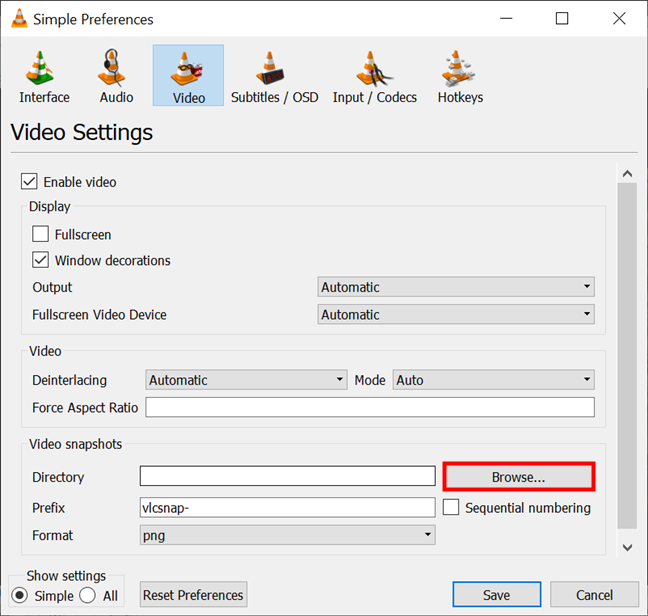
Baadh(Browse) si aad u dooratid goobta cusub ee ay sawiradu VLC(VLC) ku socdaan
Waxa kale oo aad isticmaali kartaa qaybtan si aad u bedesho VLC snapshot Prefix , oo lagu soo bandhigay magaca shaashadda, ama qaabkeeda ,(Format) haddii aad doorbidayso inaad u kaydiso JPG ama TIFF halkii aad ka heli lahayd PNG .
Markaad dhammayso, taabo Save oo goobaha cusub ayaa lagu dabaqayaa.
Waa maxay shaashadaha VLC ee aad qaadatay?
Ciyaartoyga warbaahinta VLC(VLC) wuxuu kuu sahlayaa inaad ka soo qaadato fiimyada aad jeceshahay fiidiyowyada aad jeceshahay, iyadoon loo eegayn nidaamka hawlgalka aad isticmaalayso. Kahor intaadan xidhin tabkan, nala soo socodsii habka aad ugu jeceshahay. Waxaan door bidnaa isticmaalka gaaban ee kiiboodhka, laakiin kontaroolada sare(Advanced Controls) waxay la yimaadaan xulashooyin kale oo faa'iido leh, markaa badanaaba sidoo kale waa dhaqaajineynaa. Waxaan sidoo kale xiiseyneynaa inaan ogaano waxaad rabtay inaad qabato. Ma(Were) isticmaaleysay VLC si aad u qaadatid sawirada filimada? Filimkee ayaa indhahaaga qabsaday? Had iyo jeer waxaan raadineynaa waxyaabo cusub oo aan daawano, markaa nagu ogeysii qaybta faallooyinka.
Related posts
Sida loo isticmaalo Google Chrome-ka xulashooyinka xakamaynta warbaahinta
Waa maxay Habka Ciyaarta Daaqadaha? Muxuu qabtaa Habka Ciyaarta? -
Sida loo ciyaaro muusiga Windows Media Player -
Sida loo isticmaalo Audacity si loogu beddelo maqalka gudaha Windows-
Sida loo damiyo ama loo damiyo Facebook's Mode-ka mugdiga ah -
Sida loo duubo wicitaanada Skype ee Windows, Android, iPhone, iyo Mac
Sida loo beddelo mashiinka raadinta Chrome ee loogu talagalay Windows, macOS, Android, iyo iOS -
5 siyaabood oo aad ku heli karto qaabka kaadhka garaafyada saxda ah adigoon furin PC-gaaga
Sida loo daabaco maqaal xayeysiis la'aan dhammaan daalacashada waaweyn -
Sida muusikada loogu ciyaaro Groove Music app ee Windows
Sida loo nadiifiyo cookies-ka Firefox-ka ee Windows iyo macOS - WebSetNet
Sida loo dhejiyo ciyaaraha Steam inay ku bilowdaan Windows 10 -
Sida loo ciyaaro hees isku mid ah marar badan Spotify
Noockee ayaan Chrome ka haystaa? 6 siyaabood oo lagu ogaado -
Sida loo sameeyo wicitaanada kooxda maqalka iyo muuqaalka ah ee Skype (Windows, Android, iPhone, Mac)
Sida loo joojiyo Chrome inuu weydiiyo inuu kaydiyo furaha sirta ah -
94ka ugu qosolka badan Cortana amarada iyo su'aalaha, marka aad rabto inaad qososho
27 ciyaaraha PC ee bilaashka ah ee loogu talagalay Windows 10 waxaad ka soo dejisan kartaa Microsoft
Waa maxay Xbox Game Bar? 6 waxyaabood oo aad ku samayn karto -
Hagaha dhameystiran ee ku ciyaarista muusiga Cortana iyo Groove Music, gudaha Windows 10
